管理者は、2 段階認証について、以下を設定することが可能です。
・チーム全体もしくはゲストユーザに対して、2 段階認証を強制するか/強制しないか
・各ユーザへの 2 段階認証の強制 / 強制解除(認証設定解除)
<2 段階認証を強制するか/強制しないかを設定する>
- グローバルメニュー「設定」>「チーム設定」より「セキュリティ」を選択します。
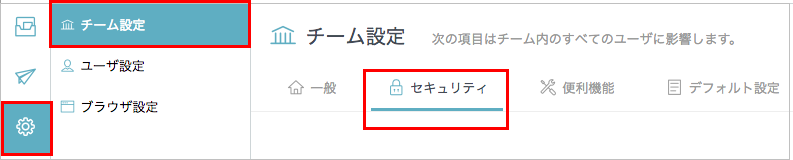
- 以下の「ログイン」項目から、本機能のチェックを外した場合、ユーザの任意で
2 段階認証の有効/無効を設定することができます。
上記 有効/無効の設定方法については、こちらをご確認ください。
※ 本設定は、対象ユーザに即時で反映されます。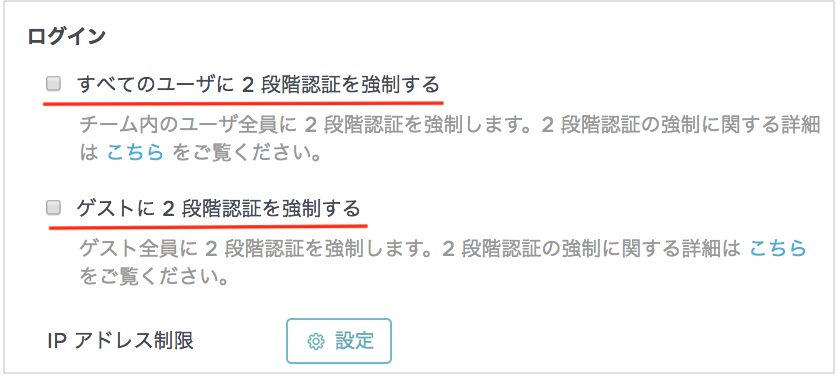
<各ユーザへの 2 段階認証の強制/強制解除(認証設定解除)>
共通操作
グローバルメニュー「チーム管理」>「ユーザ」で対象者のアクションメニューから、
「2 段階認証設定」をクリックし、設定画面を表示させます。
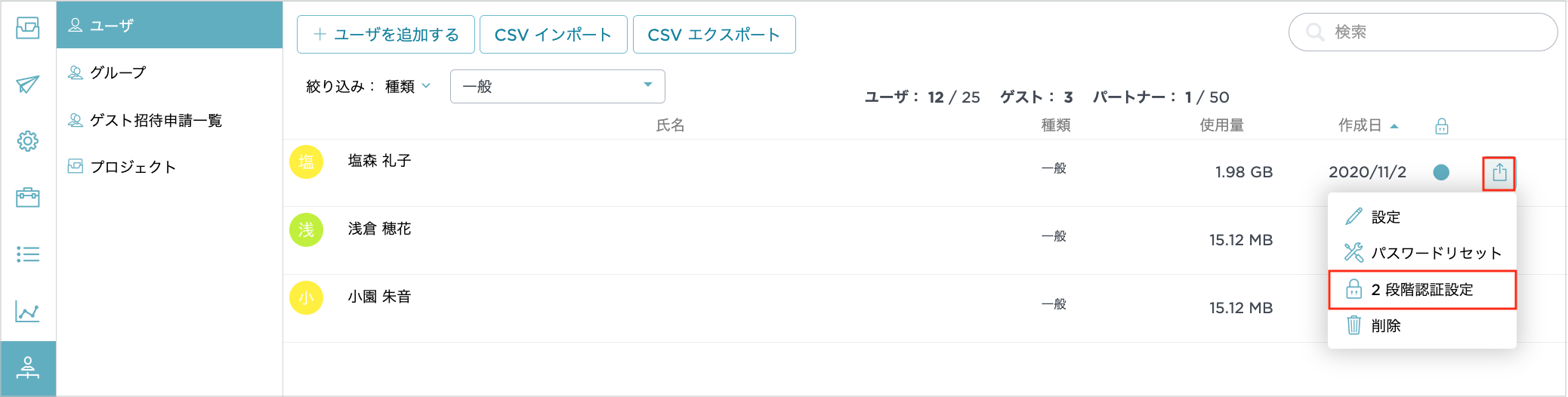
- 強制解除する場合は OFF へと切り替え、「設定」をクリックします。
現在の認証設定を解除する場合は「2 段階認証設定を解除する」を選択すると、
対象者の 2 段階認証設定を無効にすることができます。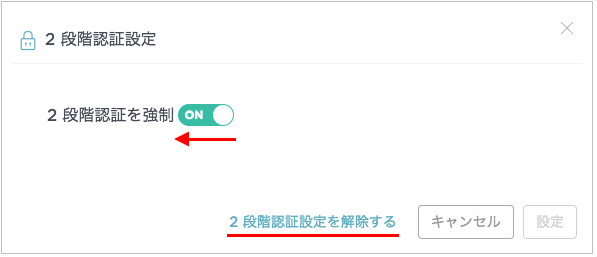
- 「2 段階認証設定を解除する」をクリック後、以下のウインドウが表示されます。
「OK」をクリックします。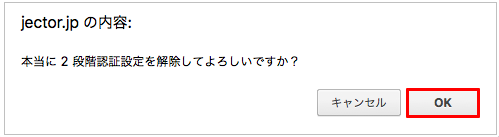
- 設定後、2 段階認証設定の強制を解除したメッセージが表示されます。
■強制する場合
1. 強制する場合は ON へと切り替え、「設定」ボタンをクリックします。
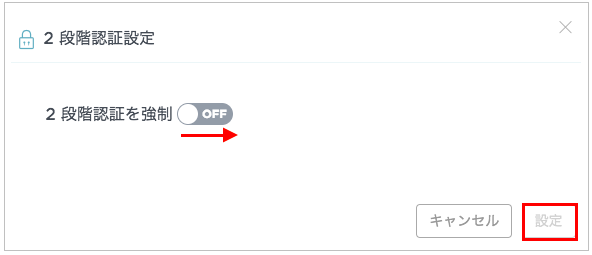
2. 「設定」ボタンクリック後、以下のウインドウが表示されるため
「OK」をクリックします。
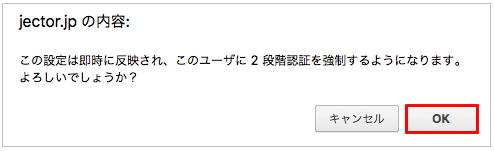
3. 設定後、2 段階認証設定を強制したメッセージが表示されます。
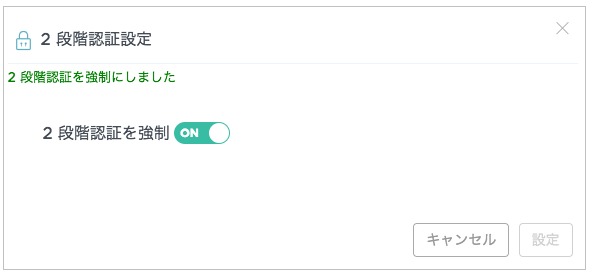
コメント